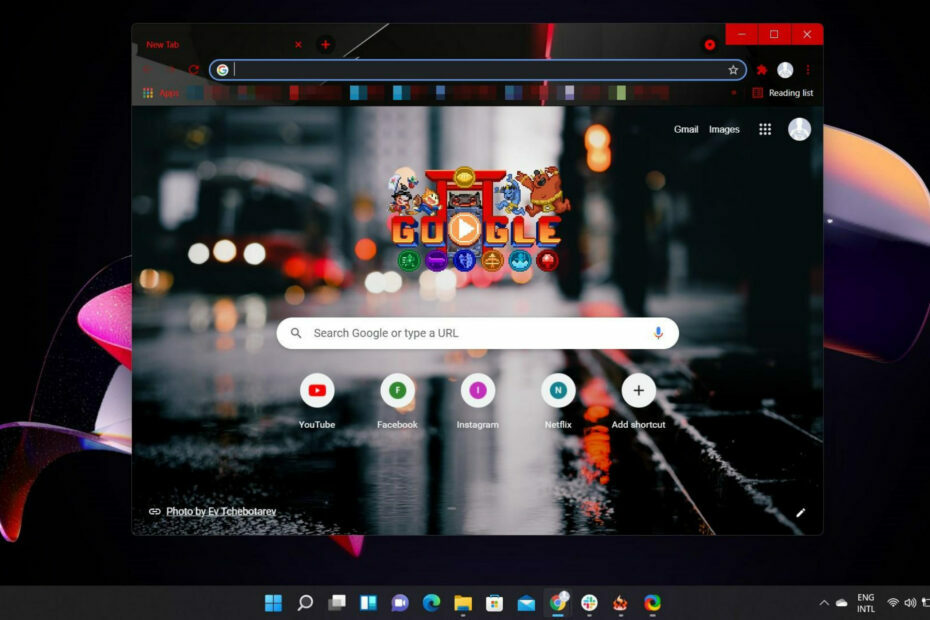Soovitame teil kontrollida oma e-posti rämpsposti kausta
- Kontrollige oma e-posti aadressi, et näha, kas teie esitatud teave on õige.
- Rämpsposti filtreerimine võib takistada kirjade saatmist teie postkasti.
- Tehnilised probleemid, nagu serveri hooldus või ülekoormus, võivad takistada Ticketmasteril koodi saatmist.
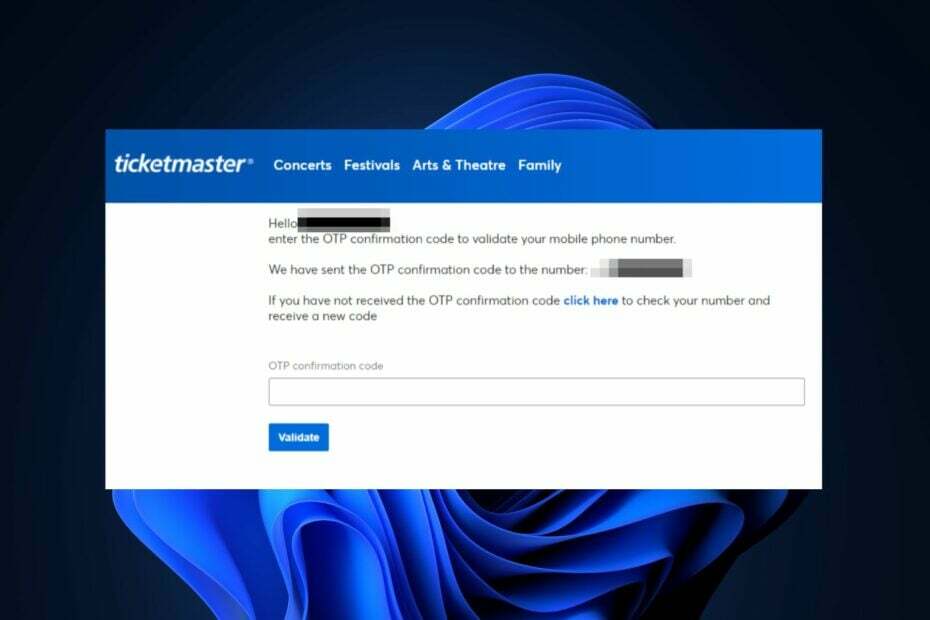
XINSTALLIMINE Klõpsates ALLALAADIMISE FAILIL
- Laadige alla Fortect ja installige see arvutis.
- Käivitage tööriista skannimisprotsess rikutud failide otsimiseks, mis on teie probleemi allikaks.
- Paremklõpsake Alusta remonti et tööriist saaks käivitada fikseerimisalgoritmi.
- Fortecti on alla laadinud 0 lugejad sel kuul.
Ticketmasteris piletite ostmisel peavad kliendid sisestama ostu kinnitamiseks koodi. Kuid mõned meie lugejad teatasid, et nad ei ole veel saanud Ticketmasteri koodi, mis peatab nende katsed pileteid osta.
Seetõttu pakume selles juhendis lihtsaid viise selle probleemi tõrkeotsinguks. Lisaks võite kontrollida, kuidas seda parandada veakood 0011 Ticketmasteris piletite ostmisel.
- Miks Ticketmaster koodi ei saada?
- Mida teha, kui Ticketmaster ei saada koodi?
- Kontrollige oma Ticketmasteri kontot
Miks Ticketmaster koodi ei saada?
Siin on paar põhjust, miks Ticketmaster teile koodi ei saada:
- Tehnilised probleemid – Kui Ticketmasteril on tehnilisi probleeme, näiteks serveriprobleeme või muid tehnilisi tõrkeid, võib see põhjustada viivitusi või tõrkeid klientidele kinnituskoodide saatmisel.
- Rämpsposti/filtreerimise seaded - Kui teil on rämpsposti või filtreerimise seade teie rakenduses Sõnum võib see piirata kindlate riigikoodide sõnumite saatmist.
- Valed kontaktandmed – Kui sisestatud telefoninumber on vale, saadab Ticketmaster koodi valedele andmetele.
- Hilinenud kohaletoimetamine – Ticketmasteri koodi saamine võib veidi aega võtta. Selle viivituse põhjuseks on sageli suur piletiostu maht, mis põhjustab serveri kiiruse vähenemist.
- Kasutate Google Voice'i või Voice over Internet Protocol'i – Kahjuks ei saa te oma konto kinnitamiseks VoIP-numbreid kasutada.
Mida teha, kui Ticketmaster ei saada koodi?
Proovige enne midagi muud läbi viia järgmised kontrollid.
- Kontrollige veel kord, et kinnitamiseks kasutatud telefoninumber oleks õige.
- Mõnikord võib kood saidi üleujutuse tõttu viibida. Seega soovitame hiljem uuesti proovida.
- Lisaks võite ühendust võtta Ticketmasteri tugimeeskond isikupärasema abi saamiseks.
- Nutitelefoni rakenduses saate valida, kas soovite koodi saada teie numbrile helistades. Sa peaksid ka seda proovima.
Kontrollige oma Ticketmasteri kontot
- Vajutage nuppu Windows klahvi, tippige oma brauseri nimi ja vajutage Sisenema.
- Seejärel navigeerige lehele Ticketmasteri sisselogiminelehele ja sisestage sisselogimiseks oma mandaadid.
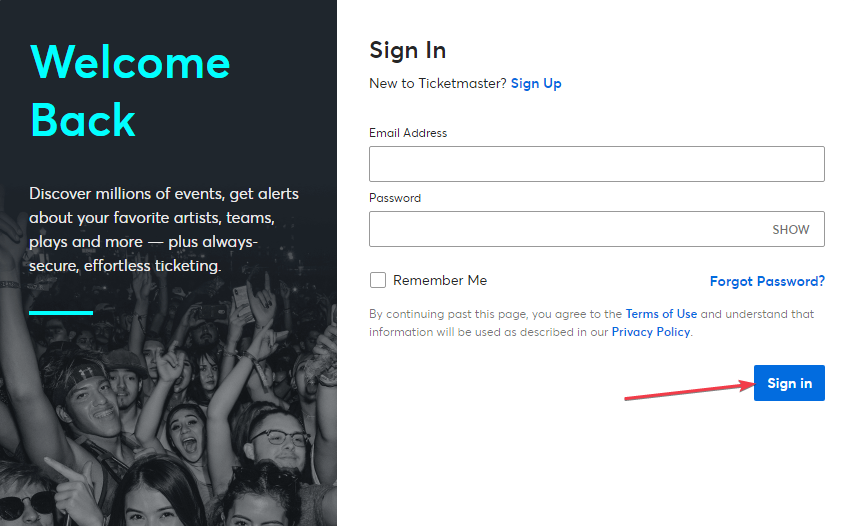
- Liikuge oma konto juhtpaneelil jaotisesse Minu piletid või Tellimuste ajalugu jaotist, et näha, kas teie pileti kinnituskood on juba saadaval.

Mõnikord ei pruugi Ticketmaster nõuda piletite ostmiseks eraldi kinnituskoode. Kui jah, võib kinnituskood olla juba teie kontol nähtav.
- Viga ei saa praegu säutse alla laadida: 2 viisi selle parandamiseks
- Kuidas kiiresti Omegle'i keelust vabastada [3 nõuannet]
- ChatGPT ei saa vestlust laadida [veaparandus]
Kui proovite piletit osta ja te pole kinnituskoodi saanud, ei saa te ostu lõpule viia.
Lisaks on mõned meie lugejad kokku puutunud ka vabandage katkestamise pärast viga Ticketmasteris. Seega kontrollige ülaltoodud juhendis pakutavaid lihtsaid parandusi.
Samamoodi viga 5005 Ticketmasteris jagab ka selles juhendis käsitletud probleemiga sarnaseid põhjuseid. Seega saate seda vaadata, et leida rohkem võimalusi selle probleemi lahendamiseks.
Kui olete vea edukalt lahendanud, andke meile teada, millised sammud selle lahendasid.
Kas teil on endiselt probleeme?
SPONSEERITUD
Kui ülaltoodud soovitused ei ole teie probleemi lahendanud, võib teie arvutis esineda tõsisemaid Windowsi probleeme. Soovitame valida kõik-ühes lahenduse nagu Fortect probleemide tõhusaks lahendamiseks. Pärast installimist klõpsake lihtsalt nuppu Vaata ja paranda nuppu ja seejärel vajutage Alusta remonti.